邁入 Cookieless 的時代,將如何透過 LINE 掌握更好的機會點呢?或許 LINE OA 官方帳號是個能夠帶領廣告主循序漸進打造數位生態圈的好方法!以下,我們將要來逐步說明 LINE 分眾+ 的功能設定。對於 LINE OA 感興趣的朋友們,請快接著看下去吧!
☁️ LINE 分眾+:自動回應訊息
Step1. 在 LINE 左側主選單裡點選【自動化】→【自動回應訊息】,再點選建立即可新增自動回應訊息。
🌞 注意:若有在 LINE 官方帳號管理後台,設定相同的關鍵字進行自動回應訊息,請記得先關閉或刪除,避免使用者收到重複的自動回應訊息。
Step2. 輸入自動回應訊息的基本資訊。
Step3. 輸入關鍵字內容。
Step4. 選擇訊息格式。
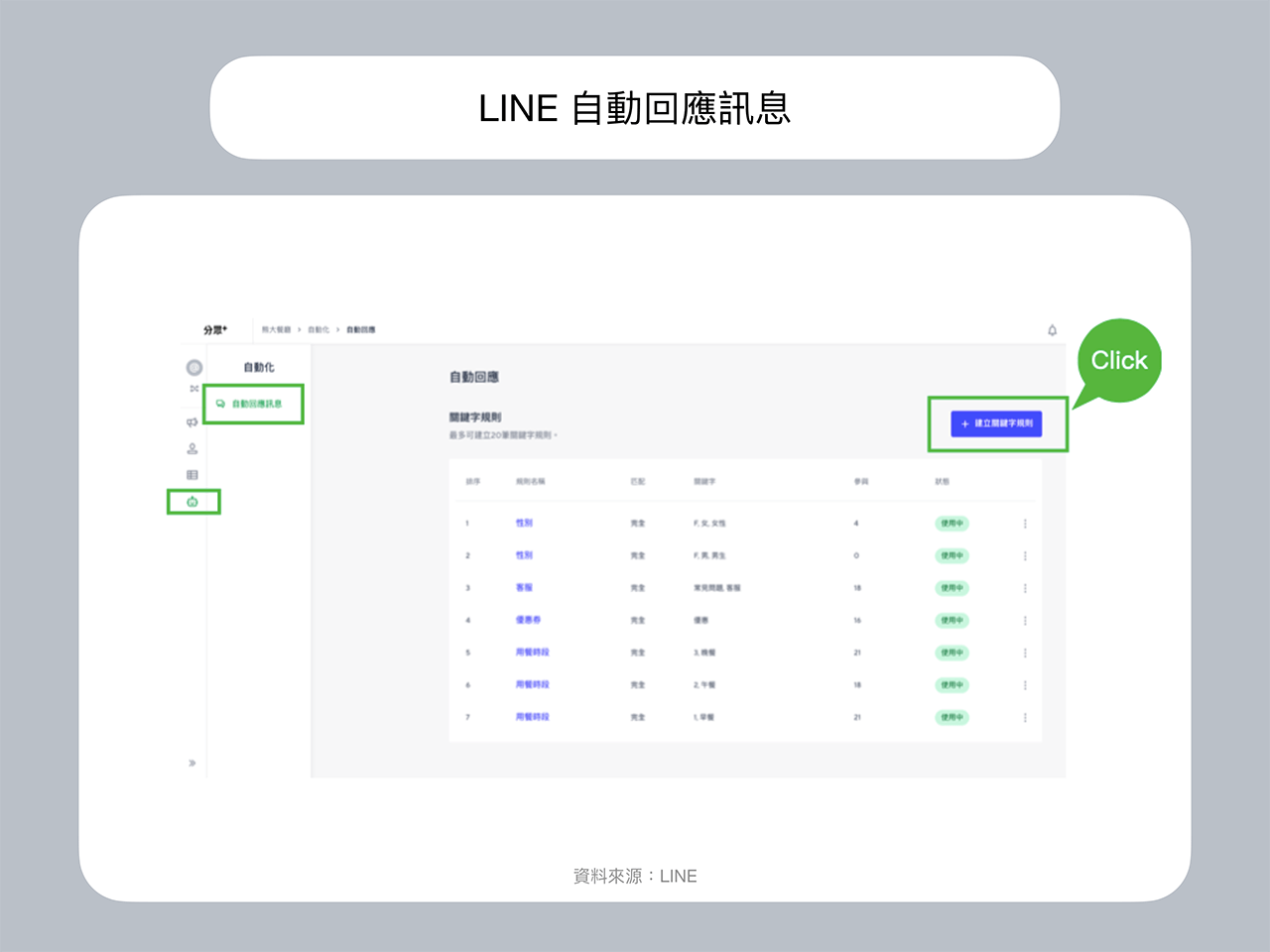
🌈 自動回應訊息說明
① 規則名稱:可以設定標題名稱來管理自動回應訊息,此設定不會對用戶顯示。
② Action Tags:設定動作標籤。當對使用者回覆此自動回應訊息後,將被同時標註標籤。
③ 狀態:可以設定是否要使用此自動回應訊息。
④ 匹配模式:設定關鍵字的匹配方式,目前僅可選擇完全匹配。
⑤ 關鍵字:設定關鍵字,最多可設定 10 組。
⑥ 回應:每則自動回應訊息可設定3則訊息,可選擇【文字】或【可點選圖片】兩種訊息格式。
☞ 文字:可設定 1000 字內的文字訊息。
☞ 可點選圖片:上傳圖片寬度不得低於 1040px,且檔案不得大於 1MB。您可於圖片上設定點擊熱點,並設定點擊後要回覆 Message 或連結。
🕵🏻♀️ LINE 分眾+:受眾
Step1. 在 LINE 左側主選單裡點選【受眾】→【標籤】,即可瀏覽目前已儲存的標籤。
🌞 注意:單一標籤最多可設定 20 字。標籤數量最多可設定 200 組。
Step2. 在左側主選單裡點選【受眾】→【Audience Group】
☞ 可選擇分眾+內的標籤,並且透過同步功能,轉換成為 LINE 官方帳號受眾進行再行銷,例如,針對特定健身族的標籤建立為官方帳號受眾,並針對此受眾投遞運動產品相關訊息。針對健身族的官方帳號受眾,分享至 LINE Ads Platform,並投遞運動產品相關廣告。
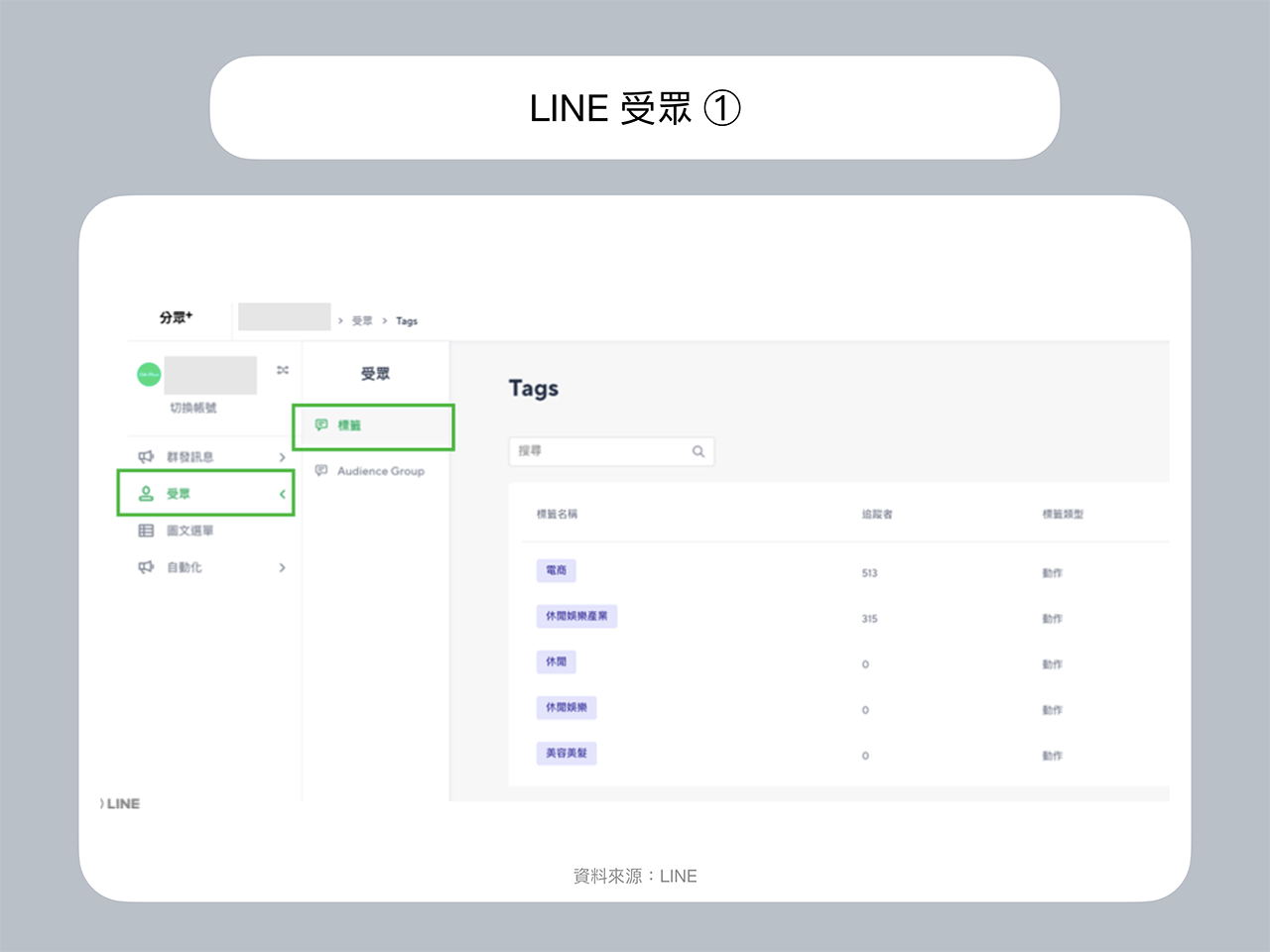
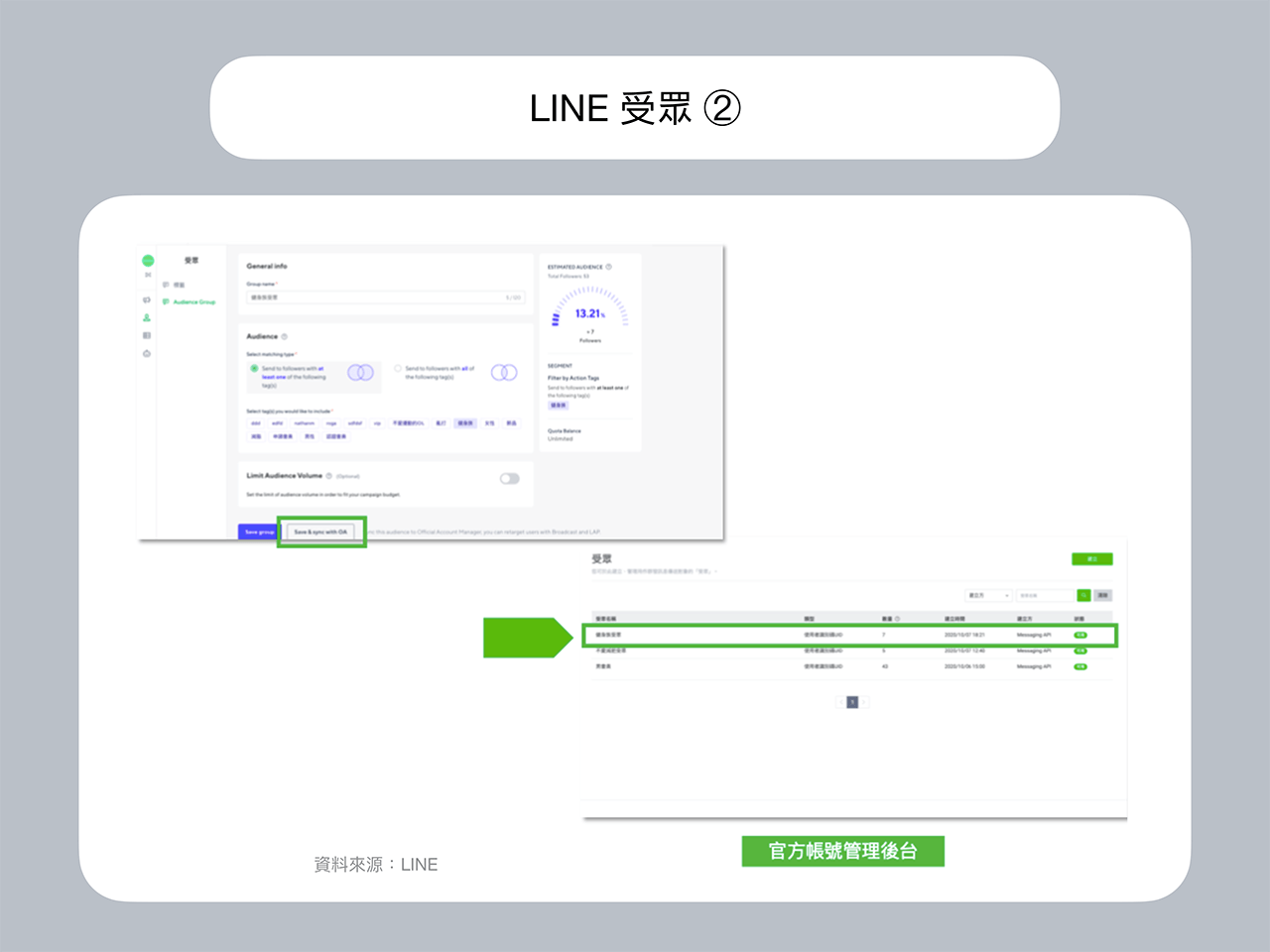
🎨 LINE 分眾+:圖文選單
Step1. 在 LINE 左側主選單裡點選【圖文選單】,再點選建立即可新增圖文選單。
Step2. 輸入圖文選單基本資料。
Step3. 選擇受眾。
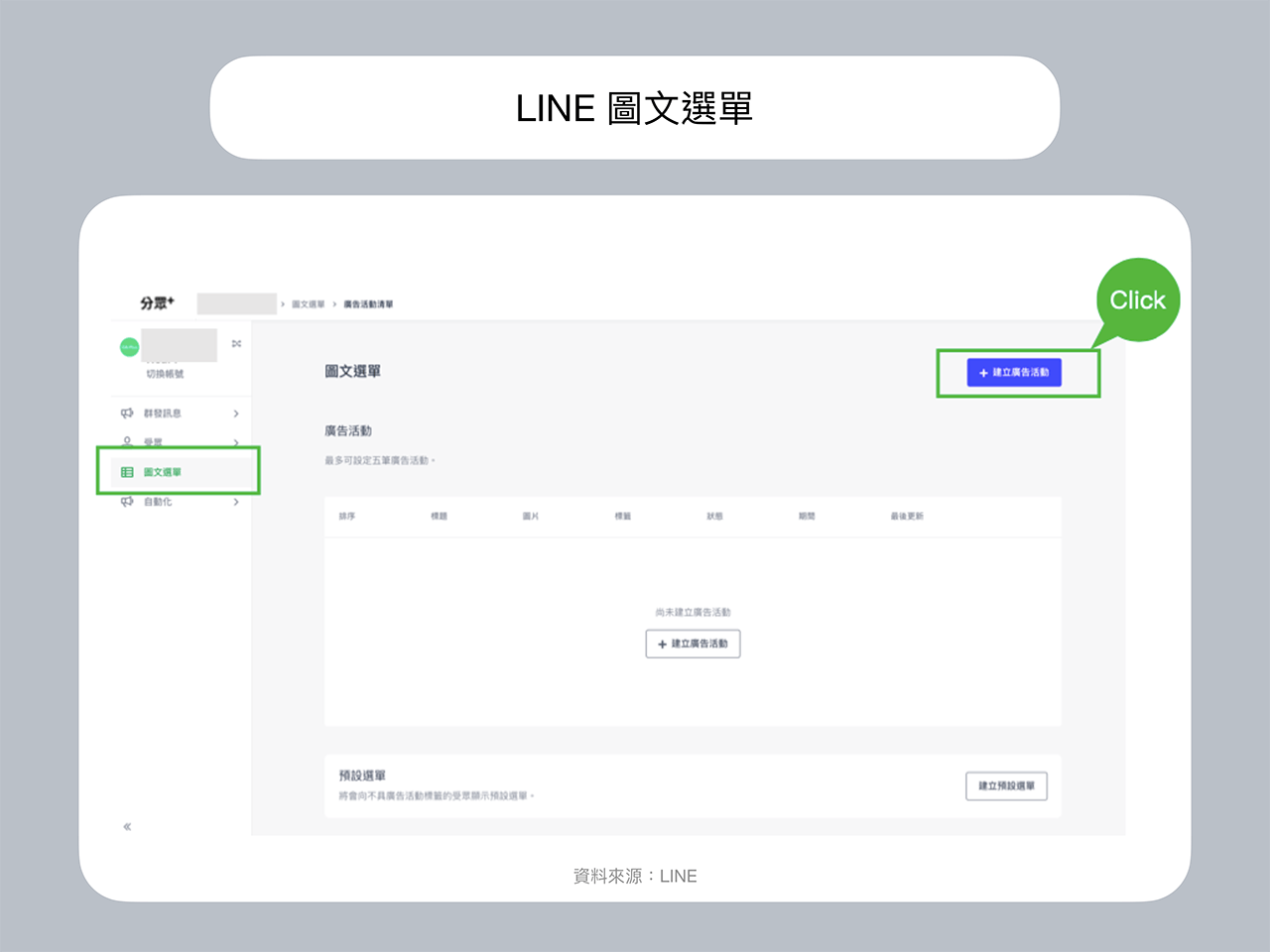
🌈 圖文選單說明
① 標題:可以設定標題名稱來管理圖文選單,此設定不會對用戶顯示。
② 日期:可以設定在用戶裝置上圖文選單顯示的期間。
☞ 僅能向用戶顯示一個圖文選單,如果期間重複,將依照圖文選單設定的排序高低來決定。由於伺服器處理的問題,在用戶端顯示需要花費一些時間。所需時間取決於網路狀況及帳號中的好友人數。
③ 狀態:可以設定是否要在用戶裝置上顯示圖文選單。
④ 選單列顯示文字:選單欄中顯示的文字設定欄。
⑤ 預設顯示方式:若點選【顯示】當用戶進入聊天室時,將自動顯示圖文選單。 若點選【隱藏】當用戶進入聊天室時,需點選單欄才會顯示圖文選單。
⑥ 受眾目標:可以設定是否要針對特定受眾顯示不同的圖文選單。若選擇啟用,則可選擇欲包含的標籤(可複選) 無法使用低於 2 位追蹤者的標籤。
☞ 目標受眾:預估可顯示圖文選單的受眾人數。此為系統預估值,可能會與實際顯示人數有所落差。
Step4. 點擊【選擇版型】後,上傳圖片並設定點選動作。
Step5. 於新增圖文選單後,建議也建立預設選單,讓不具標籤的受眾也可顯示預設的圖文選單。另外,可手動上下拖拉改變選單顯示的優先順序。
🌞 注意:LINE 分眾+ 與官方帳號管理後台的圖文選單會互相影響,請不要同時設定使用。
🌈 選擇版型說明
① 圖片及熱點:上傳圖文選單的圖片,可上傳的圖片尺寸有六種。
☞ 圖片大小(大型):2500 x 1686, 1200 x 810, 800 x 540
☞ 圖片大小(小型):2500 x 843, 1200 x 405, 800 x 270
☞ 由於應用程式中的顯示長寬比完全相同,以大尺寸製作、上傳的圖片,在高解析度的設備上也能清晰地顯示,但因圖片容量變大, 讀取需要花費一些時間。應用程式中的顯示框尺寸為固定的,若設定較小尺寸的圖片,在高解析度的裝置上看起來可能會比較粗糙。
② 可變更版型
③ 點選動作:可選擇動作類型:URL(統一資源定位器)或URI(統一資源識別項)、文字、無動作。若選擇文字動作,可同步設定動作標籤。當使用者點擊此區塊後,將被同時標註標籤。
👑 LINE 分眾+:群發訊息
Step1. 在 LINE 左側主選單裡點選【群發訊息】→【廣告活動】,再點選建立即可新增群發訊息。
Step2. 輸入活動名稱並選擇訊息格式。
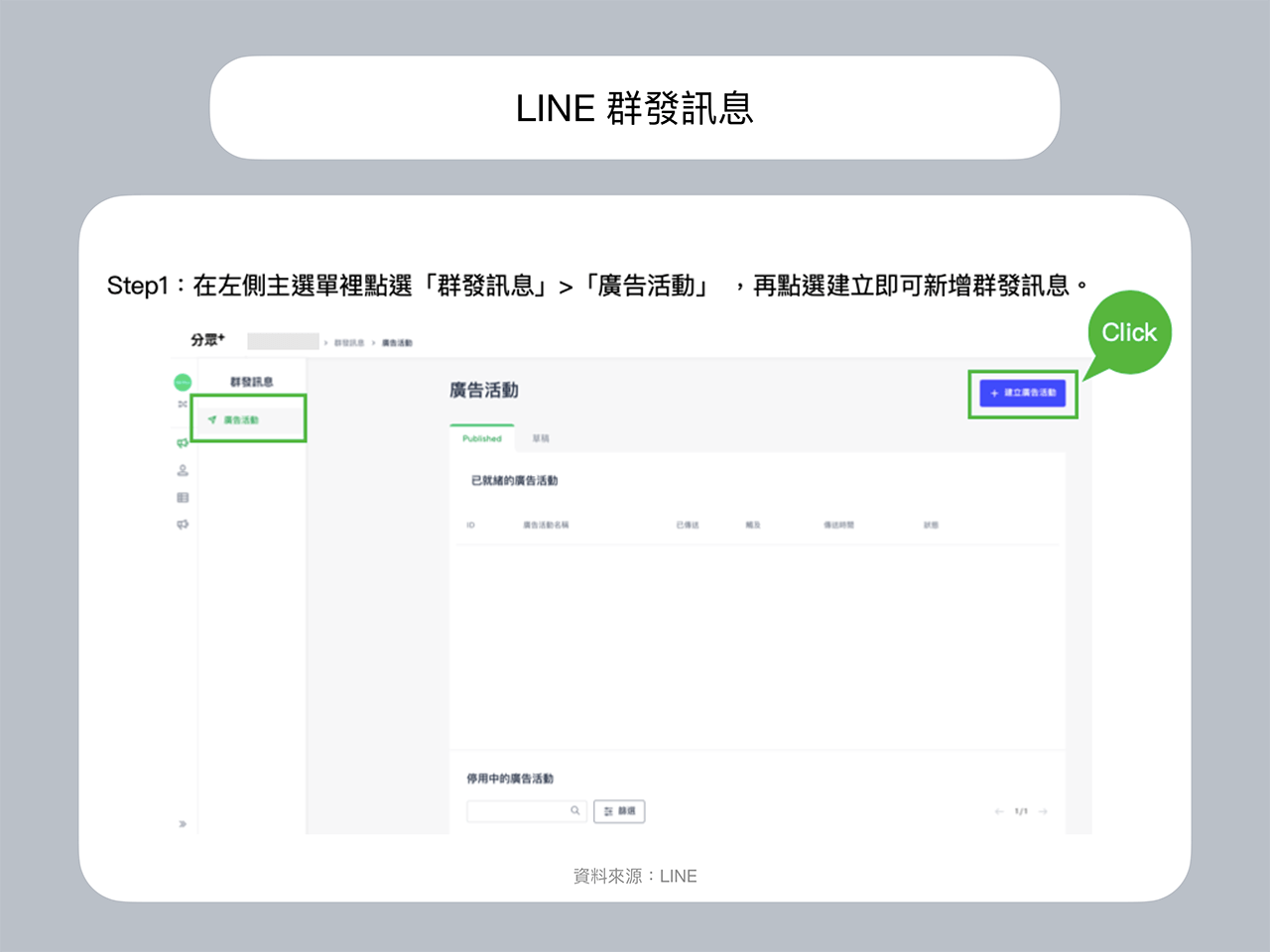
🌈 群發訊息說明
① 基本資訊:可以設定標題名稱來管理群發訊息,此設定不會對用戶顯示。
② 訊息類型:每則群發訊息可設定三則訊息,可選擇【文字、照片、影片、可點選圖片】四種訊息格式。☞ 文字:可設定 1000 字內的文字訊息。
☞ 照片:圖片檔案不得大於 1MB。
☞ 影片:影片檔案不得大於 10MB。
☞ 可點選圖片:上傳圖片寬度不得低於 1040px,且檔案不得大於 1MB。您可於圖片上設定點擊熱點,並設定點擊後要回覆 Message 或連結。
🌚 補充:【可點選圖片】設定方式
Step1. 輸入預覽文字:使用者可看到的訊息預覽標題。
Step2. 上傳圖片。Step3. 上傳圖片後,可設定熱點範圍。當點擊此熱點區域後,對應的動作可於此進行設定。
☞ 訊息:點擊後回覆的文字內容,可搭配自動回應訊息的關鍵字使用。
☞ 連結:點擊後連結的網址。
Step3. 選擇受眾。
Step4. 受眾設定。
Step5. 設定立即傳送或預約傳送。
🌈 受眾說明
① 所有好友:傳送訊息給所有好友(不包含封鎖好友)。
② 活躍好友:曾傳訊給官方帳號、與此官方帳號互動過的好友。
③ 以動作標籤篩選:可選取標籤內的受眾傳送訊息。
④ Action Tags:可選擇至少符合一個標籤的受眾或傳送給所有標籤的受眾。
⑤ 選擇要包含的標籤受眾:也可使用受眾功能,將標籤內的好友資料同步回官方帳號受眾,並透過官方帳號管理後台發送訊息給指定受眾。
⑥ 限制受眾數量:可設定要發送的訊息數量上限。
⑦ 預估受眾:預估可傳送訊息的受眾人數。此為系統預估值,可能會與實際發送人數有所落差
🌞 注意:在預約時間前 30 分鐘內無法取消預約訊息。例,若預約 2022/03/23 09:00 發訊息,於2022/03/23 08:29 前可取消該訊息,於 2022/03/23 08:30 後便無法取消 ☞ 延伸閱讀:LINE OA 分眾。
🕵🏻♀️ 以上就是本日的數位資訊分享,若你手邊有在執行的 LINE 廣告帳戶,不妨試著練習一下吧!

